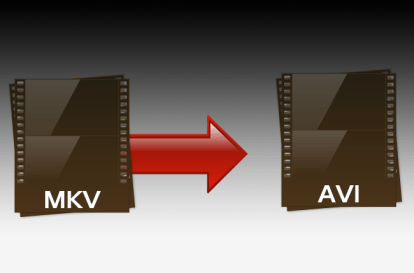
Napriek cudzojazyčne znejúcemu názvu sú súbory Matroska všetko, len nie vzácne. Formát multimediálneho kontajnera – bežnejšie známy ako MKV – je otvorený štandard, úplne bezplatný na nezávislé a komerčné použitie. Je to tiež pracovitý formát, ktorý je schopný uchovávať prakticky neobmedzené množstvo údajov a zároveň ponúka možnosť uchovávať rôzne metadáta. vo forme titulkov, bodov kapitol, obrazoviek menu a ďalších významných prvkov prítomných v mnohých dnešných trhákoch DVD a Blu-ray disky. Napriek funkciám MKV to však nie je najkompatibilnejší formát, pokiaľ ide o prehrávanie uvedeného multimediálneho obsahu na vašom prehrávači Blu-ray, smartfóne, tablete alebo inom zariadení. Našťastie je AVI podobný formát multimediálneho kontajnera kompatibilný s Windows aj Mac OS X. Jednoducho povedané, je to formát vhodný takmer na každú príležitosť.
Tu je náš rýchly sprievodca, ako previesť súbory MKV do AVI, aby ste mohli urobiť problémy s kompatibilitou minulosťou. Okrem toho si pozrite našich sprievodcov na
ako previesť AVI do formátu DVD, a náš sprievodca ďalej ako previesť súbory FLAC na MP3.Odporúčané videá
Ako previesť MKV do AVI pomocou ľubovoľného konvertora videa (počítač)
Krok 1: Otvor Stránka na stiahnutie akéhokoľvek Video Converter a kliknite na tlačidlo stiahnuť.

Krok 2: Po stiahnutí spustite Any Video Converter a postupujte podľa pokynov na inštaláciu. Inštalačný súbor vás v podstate požiada, aby ste klikli na Ďalšie niekoľkokrát, po ktorom nasleduje Inštalácia tlačidlo. Potom zadajte registračné meno a prípadne licenčný kód alebo kliknite Pokračujte na vyskúšanie na obídenie hlavnej stránky AVC.

Krok 3: Kliknutím a presunutím súboru MKV, ktorý chcete previesť, do stredu aplikácie nahrajte súbor. Po odovzdaní kliknite na rozbaľovaciu ponuku v pravom hornom rohu a vyberte Prispôsobený AVI film v dolnej časti zoznamu. Po dokončení kliknite na modrú Konvertovať teraz! tlačidlo na spustenie konverzie súboru MKV.

Krok 4: Potom kliknite na možnosť správy priamo od súboru – nachádza sa pod súborom Previesť teraz tlačidlo — po ktorom nasleduje skonvertovaný súbor AVI. Potom sa nový súbor automaticky umiestni na vašu pracovnú plochu.

Ako previesť MVK do AVI pomocou Cloud Convert (webové)
Krok 1: Prejdite na hlavnú CloudConvert webovú stránku, kliknite Vyberte súbory v ľavom hornom rohu a nájdite súbor MKV, ktorý chcete previesť. Prípadne kliknite na šípku nadol vedľa Vyberte súbory a vyberte súbor zo svojho účtu Dropbox alebo Disk Google.

Krok 2: Po výbere vyberte Video možnosť z rozbaľovacej ponuky pod sekciou výstupného formátu, po ktorej nasleduje avi možnosť.

Krok 3: Po výbere predvolieb kliknite na červenú Začať konverzáciu tlačidlo.

Krok 4: Po dokončení kliknite na Stiahnuť ▼ a nový súbor AVI sa automaticky umiestni na vašu plochu! CloudConvert tiež ponúka možnosti, ktoré vám umožnia nahrať skonvertovaný súbor priamo do vášho účtu Dropbox alebo Gmail.
Čo si myslíte o našej príručke o tom, ako previesť súbory MKV do AVI? Máte lepší spôsob, ako to urobiť? Ak áno, dajte nám vedieť v komentároch nižšie!
Odporúčania redaktorov
- Ako previesť vaše kazety VHS na DVD, Blu-ray alebo digitálne
- Ako previesť PDF na dokument programu Word
- Ako previesť súbory MOV na MP4
- Ako zálohovať počítač
- Ako previesť MKV na MP4
Zlepšite svoj životný štýlDigitálne trendy pomáhajú čitateľom mať prehľad o rýchlo sa rozvíjajúcom svete technológií so všetkými najnovšími správami, zábavnými recenziami produktov, užitočnými úvodníkmi a jedinečnými ukážkami.


